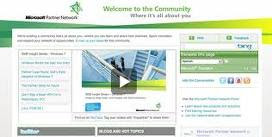| PRODUCT TYPE | MODEL | PRICE |
|---|---|---|
| Desktop Monitors | Monitor PROLINK 15" (Silver/Black) | 80.00 $ |
| Desktop Monitors | Monitor PHLIPS 15"105 S7/G7 SVGA lvory/Black Digital Color | 95.00 $ |
| Desktop Monitors | Monitor SAMSUNG 15" 591S SVGA Digital Color Black | 95.00 $ |
| Desktop Monitors | Monitor PROLINK 17" PRO775B(1) lvory Digital Color | 90.00 $ |
| Desktop Monitors | Monitor PROLINK 17" 775CA FLAT SVGA Digital | 105.00 $ |
| Desktop Monitors | Monitor PHILIPS 17" 107S6/107S7 Flatlness Black/White | 115.00 $ |
| Desktop Monitors | Monitor SAMSUNG 17" 793MG Flatness Black/white | 115.00 $ |
| Desktop Monitors | Monitor HP EVO 17" S 7540 Digital Color | 125.00 $ |
| Desktop Monitors | Monitor HP 17" W17e Wide Screen | 220.00 $ |
| Desktop Monitors | Monitor PROLINK 19" Wide Screen Pro198 with DVI & Speake | 210.00 $ |
| Desktop Monitors | MonitLCD Monitor ACER 17" AL1717A/AL1717F ( Silver/Black ) | 195.00 $ |
| Desktop Monitors | LCD Monitor SAMSUNG Sync Master 17" 720N Black | 200.00 $ |
| Desktop Monitors | LCD Monitor PHILIPS 17" 170S8FB Black SVGA Digital Color | 220.00 $ |
| Desktop Monitors | LCD Monitor PROLINK 17’’ Pro178 ( Black ) | 200.00 $ |
| Desktop Monitors | LCD Monitor PROLINK 17" Pro 171T With Touch Screen | 385.00 $ |
| Desktop Monitors | LCD Monitor SAMSUNG Sync Master 19" 920NW Black | 215.00 $ |
| Desktop Monitors | LCD Monitor IBM Lenovo 19" L193 Wide Screen | 345.00 $ |
| Desktop Monitors | LCD Monitor SAMSUNG 19" 940MG / TV-Tuner | 400.00 $ |
Showing posts with label ព័ត៌មានវិទ្យា. Show all posts
Showing posts with label ព័ត៌មានវិទ្យា. Show all posts
Tuesday, February 1, 2011
Monitors--PRODUCT TYPE
Optoma HD67បង្កើនសមត្ថភាពជាមួយការបញ្ចាំង3D
ផលិតផលថ្មី ប្រចាំខែមករា ឆ្នាំ២០១១
Optoma HD67បង្កើនសមត្ថភាពជាមួយការបញ្ចាំង3D Optoma HD67 គឺជាម៉ាស៊ីនបញ្ចាំងភាពយន្តតាមផ្ទះដែលត្រូវបានគេបង្កើតឡើងជាមួយ បច្ចេកវិទ្យាទំនើប ។ វាអាចបញ្ចាំងរូបភាពដែលមានក្រាហ្វិកទំហំ 720pជាមួយនឹងកម្រិតពន្លឺកាន់តែខ្លាំងកម្រិត 1800 lumen និងគុណភាពពណ៌រូបភាពច្បាស់ល្អជាមួយការបញ្ចាំងអេក្រង់បានធំដល់ទៅ 306 អ៊ីញ ។ ម្យ៉ាងវិញទៀតវាក៏អាចប្រើប្រាស់សម្រាប់បញ្ចាំងភាពយន្ត 3D មួយចំនួនផងដែរ ។
Optoma HD67 គឺជាម៉ាស៊ីនបញ្ចាំងភាពយន្តតាមផ្ទះដែលត្រូវបានគេបង្កើតឡើងជាមួយ បច្ចេកវិទ្យាទំនើប ។ វាអាចបញ្ចាំងរូបភាពដែលមានក្រាហ្វិកទំហំ 720pជាមួយនឹងកម្រិតពន្លឺកាន់តែខ្លាំងកម្រិត 1800 lumen និងគុណភាពពណ៌រូបភាពច្បាស់ល្អជាមួយការបញ្ចាំងអេក្រង់បានធំដល់ទៅ 306 អ៊ីញ ។ ម្យ៉ាងវិញទៀតវាក៏អាចប្រើប្រាស់សម្រាប់បញ្ចាំងភាពយន្ត 3D មួយចំនួនផងដែរ ។
Optoma HD67បង្កើនសមត្ថភាពជាមួយការបញ្ចាំង3D
 Optoma HD67 គឺជាម៉ាស៊ីនបញ្ចាំងភាពយន្តតាមផ្ទះដែលត្រូវបានគេបង្កើតឡើងជាមួយ បច្ចេកវិទ្យាទំនើប ។ វាអាចបញ្ចាំងរូបភាពដែលមានក្រាហ្វិកទំហំ 720pជាមួយនឹងកម្រិតពន្លឺកាន់តែខ្លាំងកម្រិត 1800 lumen និងគុណភាពពណ៌រូបភាពច្បាស់ល្អជាមួយការបញ្ចាំងអេក្រង់បានធំដល់ទៅ 306 អ៊ីញ ។ ម្យ៉ាងវិញទៀតវាក៏អាចប្រើប្រាស់សម្រាប់បញ្ចាំងភាពយន្ត 3D មួយចំនួនផងដែរ ។
Optoma HD67 គឺជាម៉ាស៊ីនបញ្ចាំងភាពយន្តតាមផ្ទះដែលត្រូវបានគេបង្កើតឡើងជាមួយ បច្ចេកវិទ្យាទំនើប ។ វាអាចបញ្ចាំងរូបភាពដែលមានក្រាហ្វិកទំហំ 720pជាមួយនឹងកម្រិតពន្លឺកាន់តែខ្លាំងកម្រិត 1800 lumen និងគុណភាពពណ៌រូបភាពច្បាស់ល្អជាមួយការបញ្ចាំងអេក្រង់បានធំដល់ទៅ 306 អ៊ីញ ។ ម្យ៉ាងវិញទៀតវាក៏អាចប្រើប្រាស់សម្រាប់បញ្ចាំងភាពយន្ត 3D មួយចំនួនផងដែរ ។
DT-5025 តភ្ជាប់ Hard Drive ជាមួយរន្ធ USB
DT-5025 តភ្ជាប់ Hard Drive ជាមួយរន្ធ USB  DT-5025 គឺជាម៉ាករបស់ខ្សែ USB សម្រាប់ដោតភ្ជាប់ជាមួយខ្សែ SATA ដូចជា Hard Drive ឬ CD-ROM ហើយមានលក្ខណពិសេសដូចជា៖
DT-5025 គឺជាម៉ាករបស់ខ្សែ USB សម្រាប់ដោតភ្ជាប់ជាមួយខ្សែ SATA ដូចជា Hard Drive ឬ CD-ROM ហើយមានលក្ខណពិសេសដូចជា៖
-អាចប្រើជាមួយខ្សែ SATA 2.0/1.0 និងមានល្បឿន 480Mbps
-អាចប្រើជាមួយ Hard Drive ទំហំ 2.5 និង 3.5 អ៊ីញ និង CD/DVD Drive
-បញ្ចេញថាមពលភ្លើង 12v អាចអោយ Hard Drive ទំហំ 2.5 អ៊ីញមានទំហំផ្ទុកទិន្នន័យ 1TB ប្រើដោយមិនចាំបាច់មានដុំភ្លើង ។
 DT-5025 គឺជាម៉ាករបស់ខ្សែ USB សម្រាប់ដោតភ្ជាប់ជាមួយខ្សែ SATA ដូចជា Hard Drive ឬ CD-ROM ហើយមានលក្ខណពិសេសដូចជា៖
DT-5025 គឺជាម៉ាករបស់ខ្សែ USB សម្រាប់ដោតភ្ជាប់ជាមួយខ្សែ SATA ដូចជា Hard Drive ឬ CD-ROM ហើយមានលក្ខណពិសេសដូចជា៖-អាចប្រើជាមួយខ្សែ SATA 2.0/1.0 និងមានល្បឿន 480Mbps
-អាចប្រើជាមួយ Hard Drive ទំហំ 2.5 និង 3.5 អ៊ីញ និង CD/DVD Drive
-បញ្ចេញថាមពលភ្លើង 12v អាចអោយ Hard Drive ទំហំ 2.5 អ៊ីញមានទំហំផ្ទុកទិន្នន័យ 1TB ប្រើដោយមិនចាំបាច់មានដុំភ្លើង ។
Tuesday, January 4, 2011
របៀបដំឡើងXP Mode សំរាប់Windows 7
របៀបដំឡើងXP Mode សំរាប់Windows 7 ដើម្បីអាចធ្វើទៅបានអ្នកចាំបាច់ត្រូវមានឯកសារចំនួនពីរ(សុំ ស្វែងរកកម្មវិធីនៅក្នុងស៊ីឌី)ដែលទីមួយជាកម្មវិធីស្វែងរក លទ្ធផលSecurAble និងទីពីរជាកម្មវិធីXP Mode and Windows Virtual PC។ ជាដំបូងសូមដំឡើងកម្មវិធីXP Mode ដូចខាងក្រោមៈ

ជំហានទីពីរត្រូវធ្វើការនិងដំឡើងWindows Virtual PC ។បន្ទាប់ពីបានធ្វើការដំឡើងរួចហើយអ្នកនឹងតំរូវអោយធ្វើការ Restart ម៉ាស៊ីន។

បន្ទាប់ពីបានធ្វើការRestart រួចរាល់ហើយនោះសូមចូលទៅកាន់Start មីនុយនឹងចុចនៅលើពាក្យWindows Virtual PC

សូមចុចកំណត់លេខសំងាត់សម្រាប់VM និងសូមចុចនៅលើពាក្យRemember credentials ប្រសិនជាអ្នកមិនចង់វាយនូវលេខសំងាត់នេះនៅរាល់លើកដែលវាដំណើរ ការនោះ។

សូមយល់ព្រមលើEULA និងជ្រើសរើសប្រសិនជាអ្នកចង់ធ្វើការUpdate ដោយស្វ័យប្រវត្តិឬក៏អត់នោះ។

សូមរង់ចាំប្រមាណជាពីរទៅបីនាទីខណៈពេលដែលវាធ្វើការដំឡើង។

ឥឡូវនេះអ្នករួចរាល់ដើម្បីអាចប្រើប្រាស់នូវXP Mode បានហើយ។


ជំហានទីពីរត្រូវធ្វើការនិងដំឡើងWindows Virtual PC ។បន្ទាប់ពីបានធ្វើការដំឡើងរួចហើយអ្នកនឹងតំរូវអោយធ្វើការ Restart ម៉ាស៊ីន។

បន្ទាប់ពីបានធ្វើការRestart រួចរាល់ហើយនោះសូមចូលទៅកាន់Start មីនុយនឹងចុចនៅលើពាក្យWindows Virtual PC

សូមចុចកំណត់លេខសំងាត់សម្រាប់VM និងសូមចុចនៅលើពាក្យRemember credentials ប្រសិនជាអ្នកមិនចង់វាយនូវលេខសំងាត់នេះនៅរាល់លើកដែលវាដំណើរ ការនោះ។

សូមយល់ព្រមលើEULA និងជ្រើសរើសប្រសិនជាអ្នកចង់ធ្វើការUpdate ដោយស្វ័យប្រវត្តិឬក៏អត់នោះ។

សូមរង់ចាំប្រមាណជាពីរទៅបីនាទីខណៈពេលដែលវាធ្វើការដំឡើង។

ឥឡូវនេះអ្នករួចរាល់ដើម្បីអាចប្រើប្រាស់នូវXP Mode បានហើយ។

សិក្ខាសាលាស្ដីអំពី Microsoft Partner Network
| កាលពីថ្ងៃទី២៨តុលា២០១០នៅសណ្ឋាគារNaga Worldក្រុមហ៊ុន Microsoft MDP Cambodiaបានរៀបចំសិក្ខាសាលាក្រោមប្រធានបទMicrosoft Partner Network(MPN)។ MPN ជាឈ្មោះថ្មីរបស់Microsoft Partner Programដែលទស្សនៈវិសយ័របស់MPN មានដូចខាងក្រោម៖ ផ្តល់ឪកាសដល់ដៃគូដើម្បីអភិវឌ្ឍអាជីវកម្ម ផ្តល់ជំនាញការនិងធនធានចាំបាច់ដល់ដៃគូដើម្បីបំរើអតិថិជនកាន់ តែប្រសើរ បង្កើតបណ្តាញដល់ដៃគូដើម្បីចែករំលែកចំនេះដឹងនិងបទពិសោធន៍ទៅវិញ ទៅមកនិងដើម្បីបង្កើតទំនាក់ទំនងល្អរវាងគ្នានិងគ្នា សិក្ខាសាលាក្រោមប្រធានបទMPNនេះមានគោលបំណងដើម្បីរីតចំនងរវាង ក្រុមហ៊ុនMicrosoftនិងដៃគូរបស់ខ្លួននិងដើម្បីបង្ហាញអំពីពាក្យ សុំក៏ដូចជាអត្ថប្រយោជន៍ថ្មីនិងព័ត៌មានផ្សេងៗទៀតក្នុងការចូលជា សមាជិករបស់MPN. សមាជិករបស់MPNនិងទទួលបាននូវអត្ថប្រយោជន៍ជាច្រើនដូចជា៖ ឪកាសអភិវឌ្ឍអាជីវកម្មទទួលបានMicrosoft Licenseសំរាប់ប្រើប្រាស់ក្នុងក្រុមហ៊ុននិងជំនួសផ្នែកបច្ចេកទេសតាម រយៈInternet។ល៕ |
| |
Subscribe to:
Posts (Atom)